Lähetä faksit ilmaiseksi mistä tahansa tietokoneesta tai älypuhelimesta missä tahansa
 Faksi on yksi niistä vanhoista tekniikoista, jotka ovat äärimmäisen vanhentuneita, mutta jotkut yritykset kieltäytyvät luopumasta. Erityisesti vakuutusyhtiöt ja valtion virastot suosivat faksia eniten. Nämä samat organisaatiot, jotka "mainostavat" siitä, miten he hyväksyvät faksin, eivät yleensä hyväksy sähköposteja vaihtoehtona. Ongelmana on, että useimmilla kotitalouksilla ei ole faksia; heck, jotkut eivät edes ole puhelinlinjaa enää.
Faksi on yksi niistä vanhoista tekniikoista, jotka ovat äärimmäisen vanhentuneita, mutta jotkut yritykset kieltäytyvät luopumasta. Erityisesti vakuutusyhtiöt ja valtion virastot suosivat faksia eniten. Nämä samat organisaatiot, jotka "mainostavat" siitä, miten he hyväksyvät faksin, eivät yleensä hyväksy sähköposteja vaihtoehtona. Ongelmana on, että useimmilla kotitalouksilla ei ole faksia; heck, jotkut eivät edes ole puhelinlinjaa enää.
Jos sinulla ei ole omia faksilaitteita, voit jättää vain muutamia valintoja:
- Etsi faksi, jonnekin, jotenkin.
Useimmat toimistotarvikkeiden myymälät (Staples, Office Depot) antavat sinulle faksien lähettämisen, mutta se maksaa missä tahansa $ 1, 50 - 15 dollaria faksia kohti sivumäärästä riippuen. - Etanaposti.
Yleensä, jos yritys hyväksyy faksit, se hyväksyy myös postitetut paperit. Mutta kuka haluaa odottaa kaikkia ylimääräisiä päiviä, jotta paperi postitetaan? Mikä vuosi on tämä, vuonna 1956? - Käytä sähköpostia faksiin tai Internet-faksipalveluun.
Tämä on luultavasti paras vaihtoehto. Valitettavasti useimmat Internet-faksipalvelut edellyttävät tilausta. Niistä vapaista, joista suurin osa on vakavasti rajoitettua ja / tai tulostaa mainoksia faksiasi. - Osta faksi ja käytä maanpäällistä puhelinta faksien lähettämiseen.
Tämä on vain "eww" kirjoitettu kaikkialla.
Kun tarkastelet vaihtoehtoja, mikään niistä ei näytä hyvältä. Jos vain olisi olemassa ilmainen vaihtoehto, joka toimi ... No, löysin yhden! Tiedostot missä tahansa on Internet-faksipalvelu, mutta se perustuu ohjelmistojärjestelmään, joka toimii kuten Dropbox. Ne antavat sinulle 1 Gt: n maksuttoman verkkotallennustilan, ja siellä on jopa Android-sovellus, jonka avulla voit käyttää näitä tiedostoja ja faksata ne puhelimestasi. Jos haluat tilata tilin ja lisätä tilaa, se on periaatteessa $ 1 kuukaudessa jokaista ylimääräistä gigatavua kohden.
Tiedostot, missä vapaat tilit eivät ole tiedostokoon tai sivun rajoituksia, mutta sallitaan vain enintään 10 faksia kuukaudessa. Jos päivität peruskäyttäjälle hintaan 2, 95 dollaria kuukaudessa, ne ylittävät enintään 500 faksia. Yksityisyyden osalta niiden käyttöehdot ovat kohtuulliset, mutta en silti halua käyttää niitä lähettämään mitään liian luottamuksellista.

Mitä tarvitset faksien lähettämiseen:
- Vapaa (perus) tiedosto missä tahansa
- Tietokone, jolla on Java-apuohjelmaa tai mobiilitiedostoja.
- Tiedostot, jotka haluat faksata.
Vaihe 1
Kirjaudu tiedostoihin missähän. Napsauta Lataa- välilehteä ja valitse sitten Lisää tiedostoja. Kun tiedostot on valittu, napsauta Lataa- painiketta. Kun lataus on valmis, tiedostot näkyvät vasemmanpuoleisessa ruudussa.

Vaihe 2
Kun olet ladannut tiedostot, napsauta Lähetä / Jaa -välilehteä. Valitse Jakaminen-vaihtoehdoista Lähetä faksi .

Vaihe 3
Nyt, että Send Fax -valintaikkunan pitäisi olla ylös. Vasemmanpuoleisesta ruudusta Valitse tiedosto, jonka haluat faksata, ja sen jälkeen oikeanpuoleisessa ruudussa Napsauta Lisää valittua >>> -painiketta. Tämän pitäisi tehdä tiedosto näkyviin oikealla olevassa luettelossa.
Huomaa, että voit liittää useita tiedostoja yhdelle faksille, jos tarvitset.

Vaihe 4 - Vastaanottajan tiedot
Syötä vastaanottajan tiedot alla olevan kentän alla, johon olemme juuri lisänneet tiedoston. Kaikki, mitä kirjoitat tänne, näkyy faksin kansilehdellä.

Vaihe 5 - Sinun tietosi
Valitse vastaanottajan tiedot napsauttamalla Lähettäjän tiedot -välilehteä. Nyt voit syöttää tietosi, ja jos haluat kopion lähettämästäsi faksista, kirjoita se myös.

Vaihe 6 - kansilehti?
Voit valita, haluatko lähettää kansilehden faksin yläosassa. Jos näin on, voit lisätä siihen aiheen ja viestin. Kun olet tehnyt tämän, valitse Lähetä faksi.

Vaihe 7 - Tarkista faksin tila
Tiedostot missä tahansa kestää 3-10 minuuttia faksien lähettämiseen. Voit tarkistaa tilan napsauttamalla yläosassa olevaa Lähetä / jakaa -välilehteä ja valitsemalla sitten Faksihistoria .

Faksinhistoria-sivulla näytetään tilasi sekä lähettämiesi tiedostojen nimet ja vastaanottaja. Voit napsauttaa pienen levyn kuvaketta, jos haluat ladata lähetetyn faksin kopion nähdäksesi miltä se näyttää. Jos syötit sähköpostin, saat myös sähköpostivahvistuksen, kun faksi toimitetaan.

Tehty!
Nyt tiedät, miten voit lähettää fakseja ilmaiseksi verkossa! Mielestäni paras osa tiedostoista missä tahansa on se, että sillä on Android-vastapuoli, jonka avulla voit tehdä lähes kaiken, mitä työpöytä-webapp voi. Myös Blackberry, iPhone ja iPad -sovellus on käytössä.



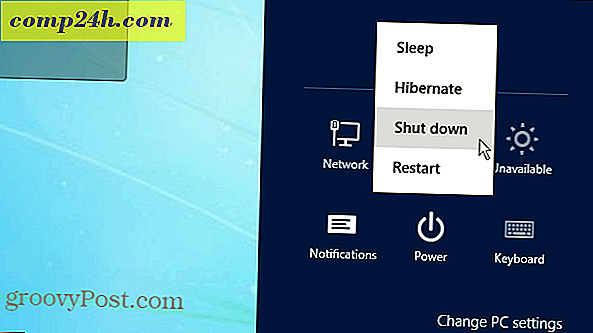
![Tee Windows 7 automaattisesti etsiä uusia laiteajureita [How-To]](http://comp24h.com/img/microsoft/330/make-windows-7-automatically-find-new-device-drivers.png)


